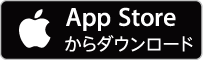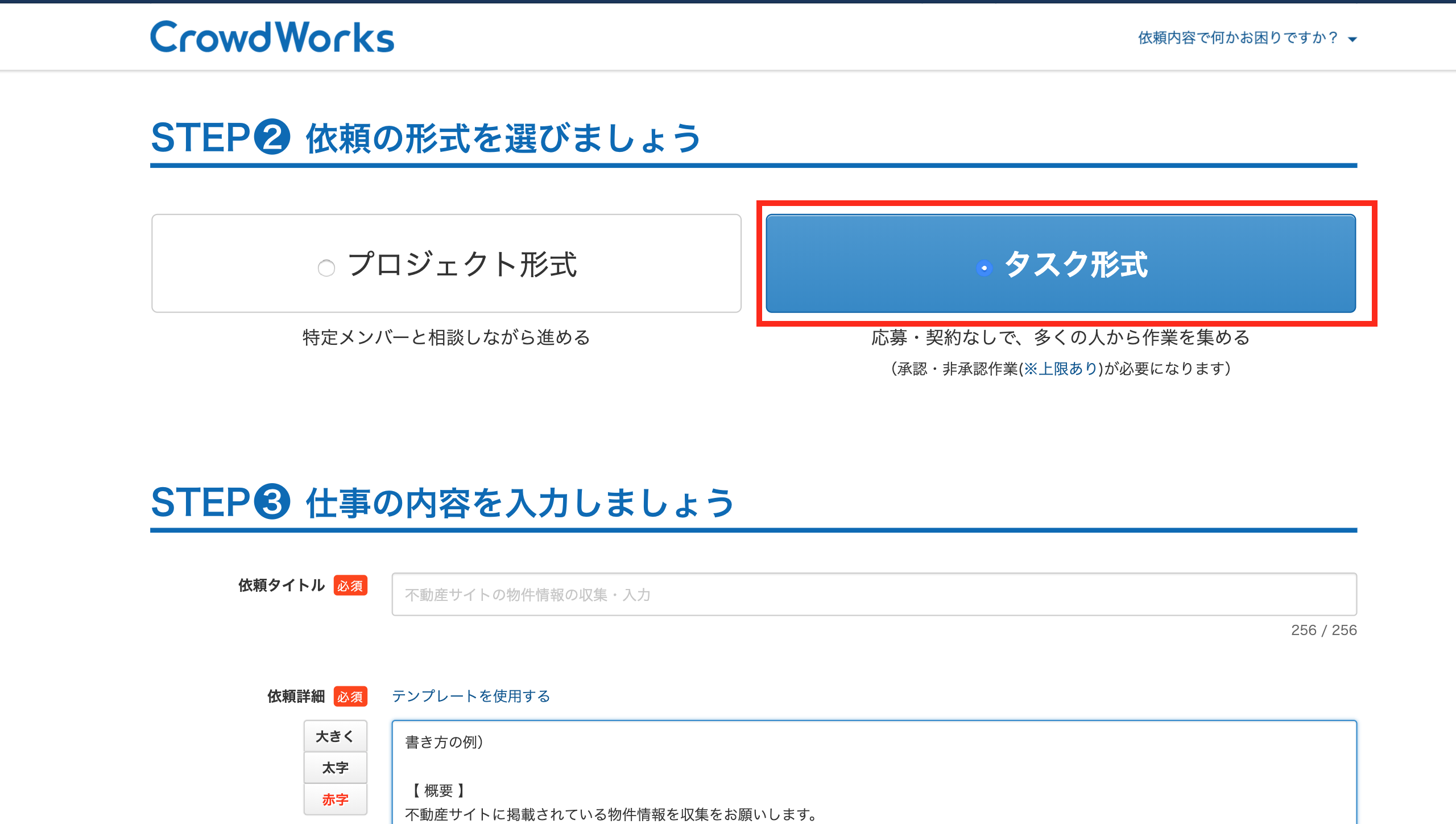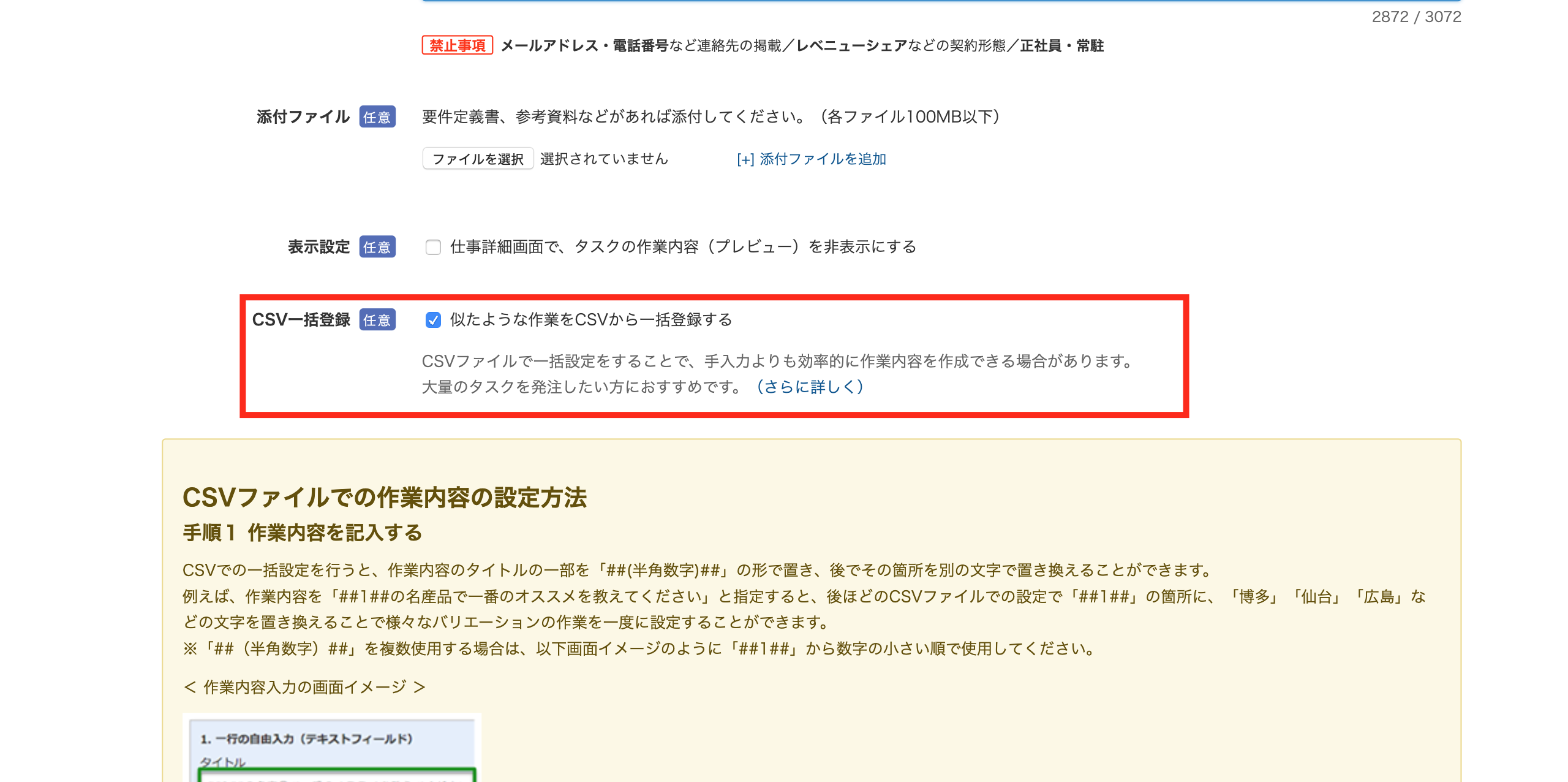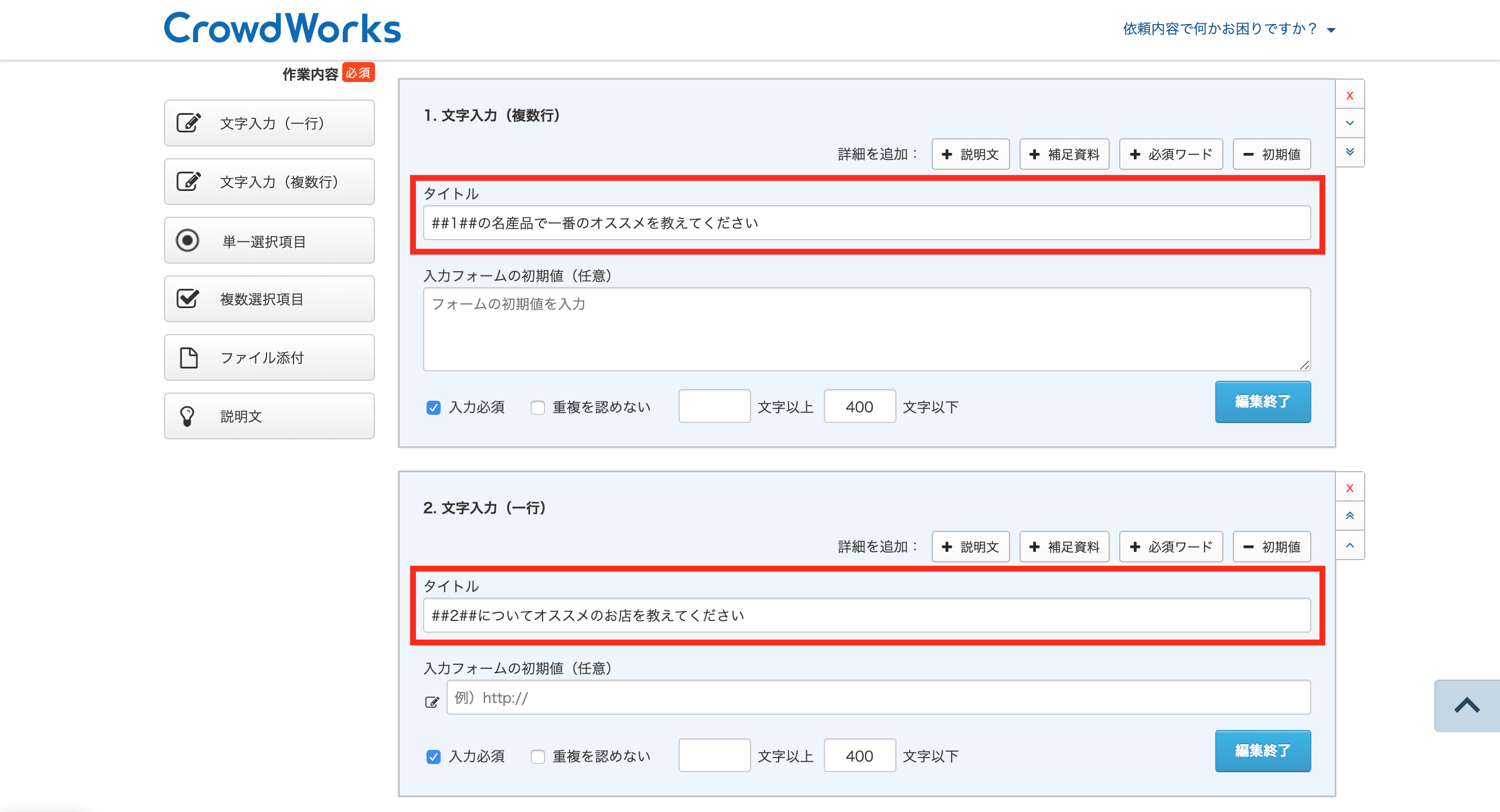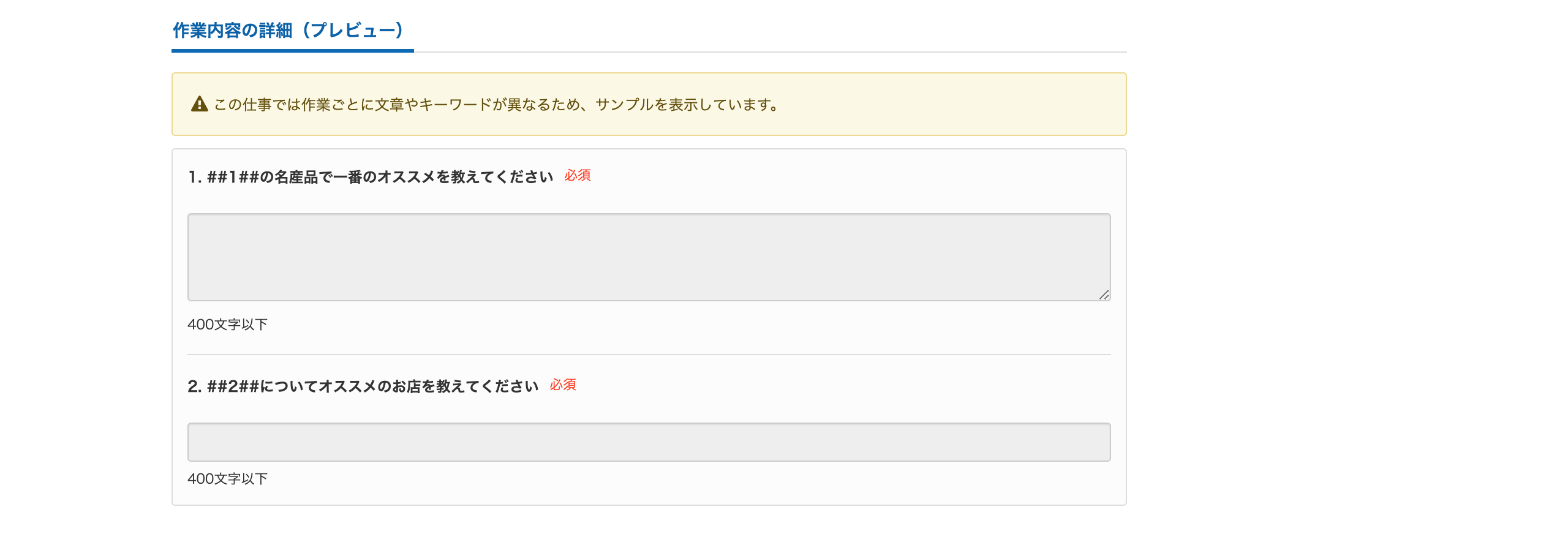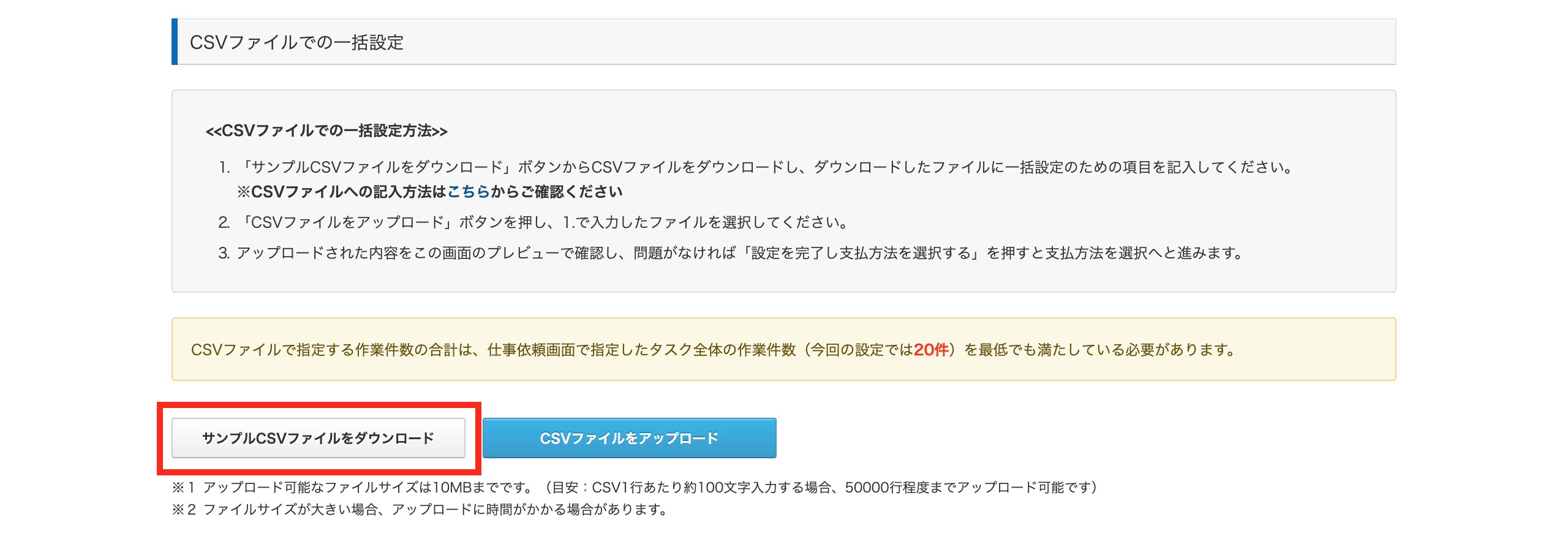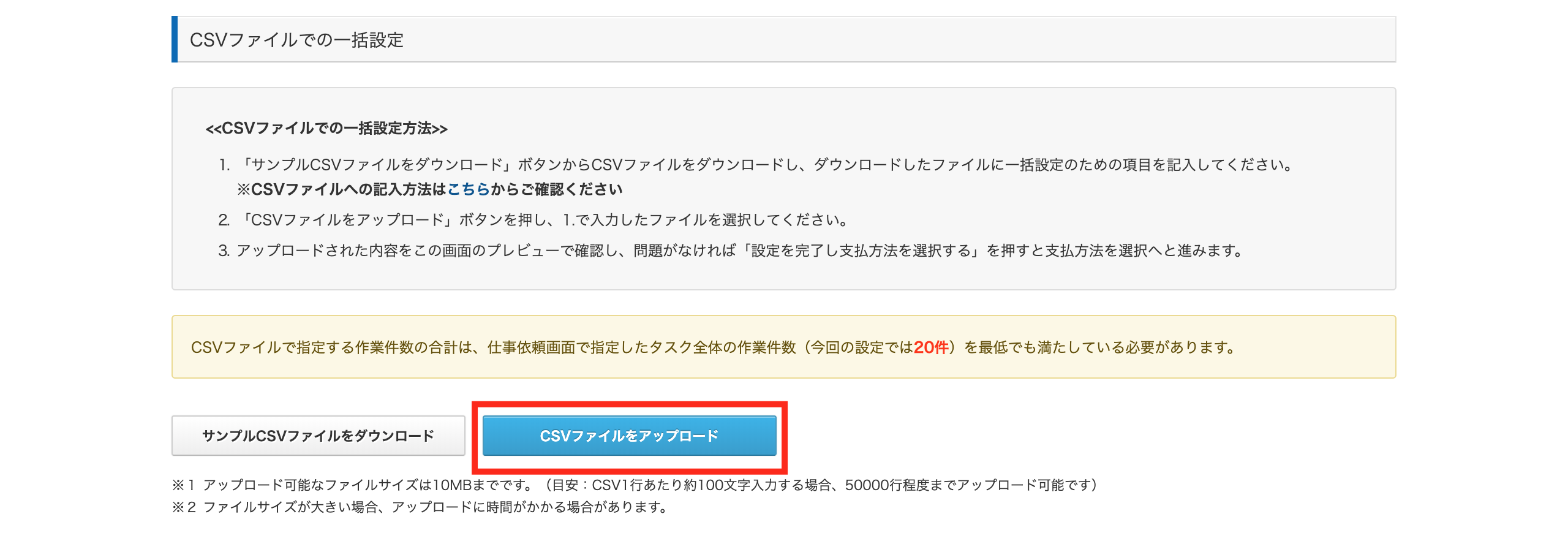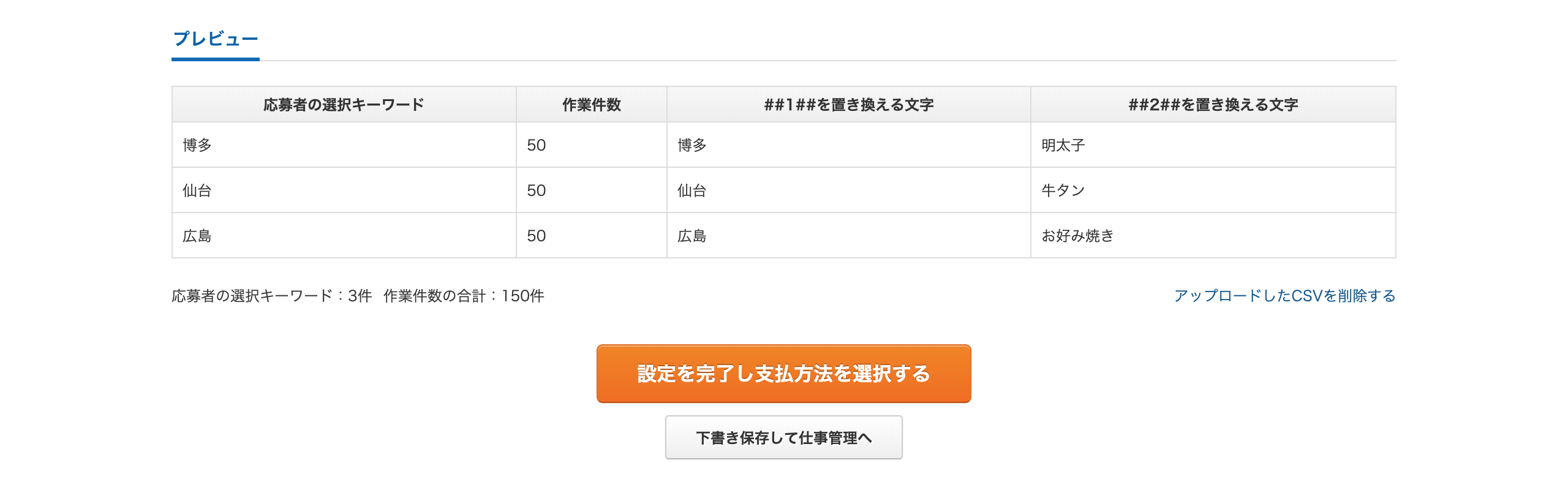いつもクラウドワークスをご利用頂きありがとうございます。
新機能リリースのお知らせです。
似たようなタスク形式の作業を一括登録できるようになりました!
CSVファイルに必要な項目を入力してアップロードすると、ひとつの仕事依頼で複数の作業を作成できます。
テキストの置き換えが可能なので、型が決まっている作業の場合は何度も登録をする必要がありません。
ここが便利!
似たような作業を大量に登録したい場合に便利です。
複数の作業をひとつのお仕事に集約できるため、一回のお支払いで完結できます。
使い方
「新しい仕事を依頼」画面でお仕事を作成する
1.「新しい仕事を依頼」の画面で「タスク形式」を選択します。
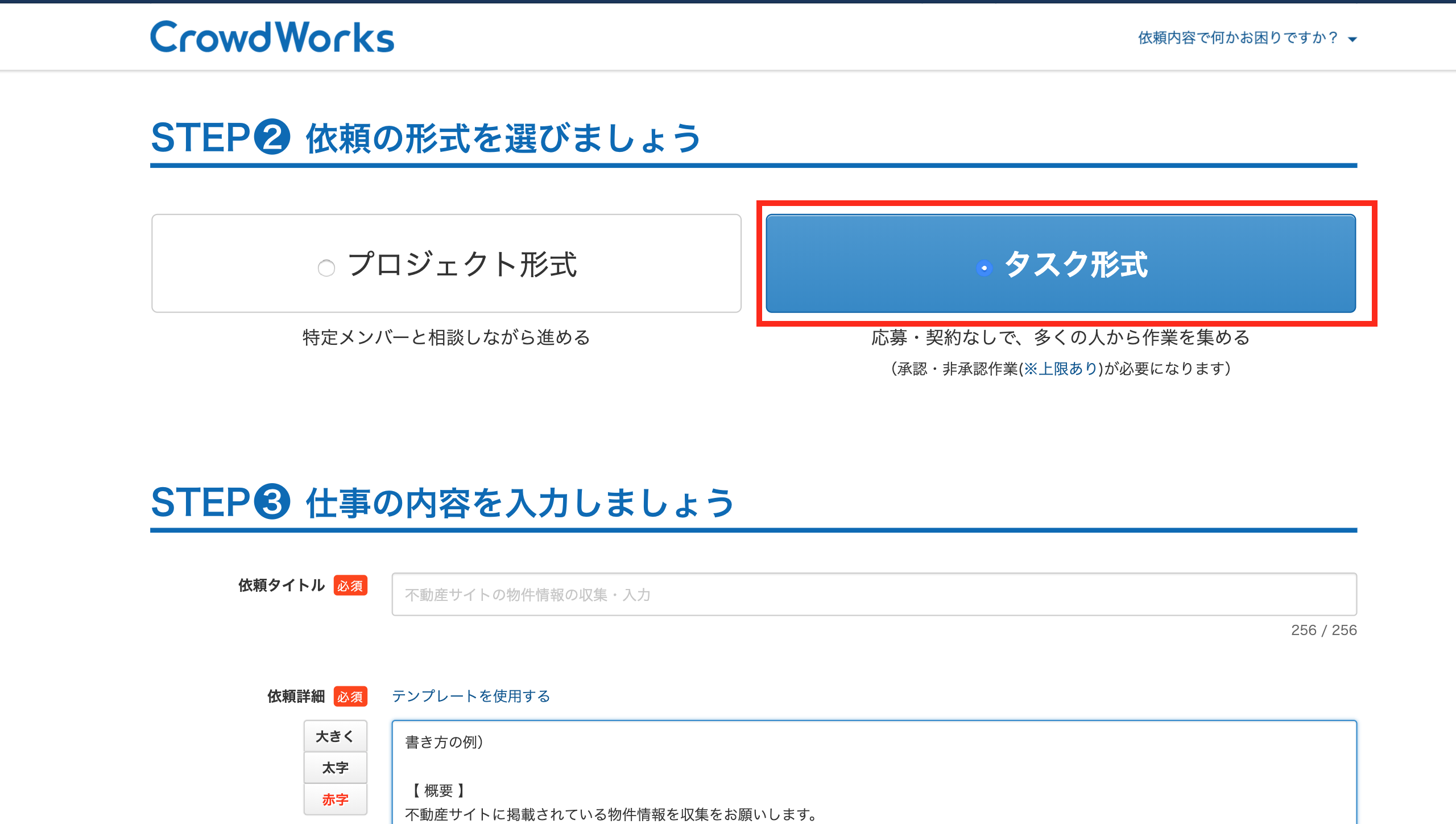
2.「STEP3. 作業内容を作成しましょう」で「似たような作業をCSVで一括登録」にチェックを入れます。
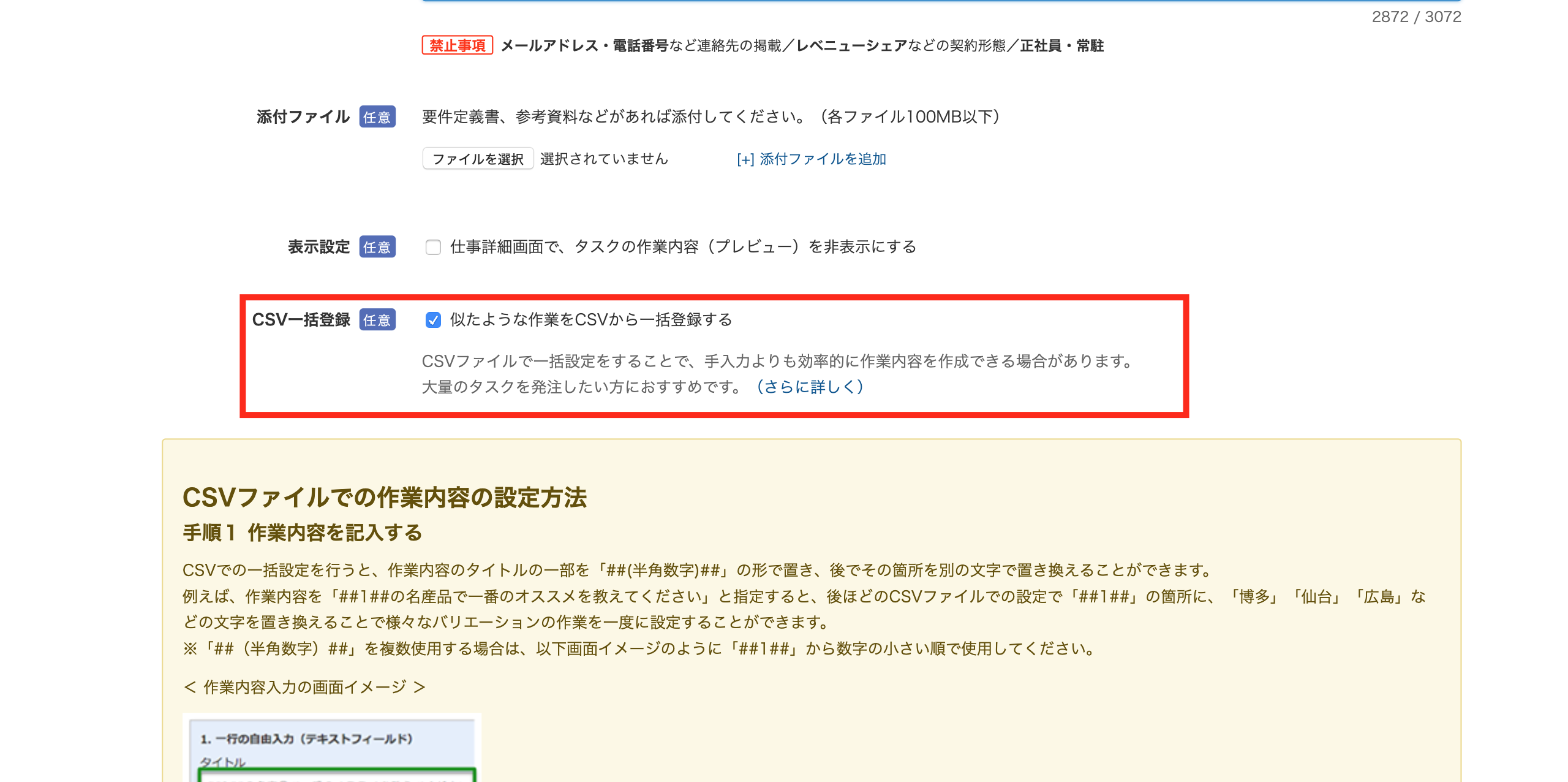
3.仕事依頼画面で作業内容を入力するときに、タイトルの置き換えたい箇所を ##[半角数字]## に変更します。
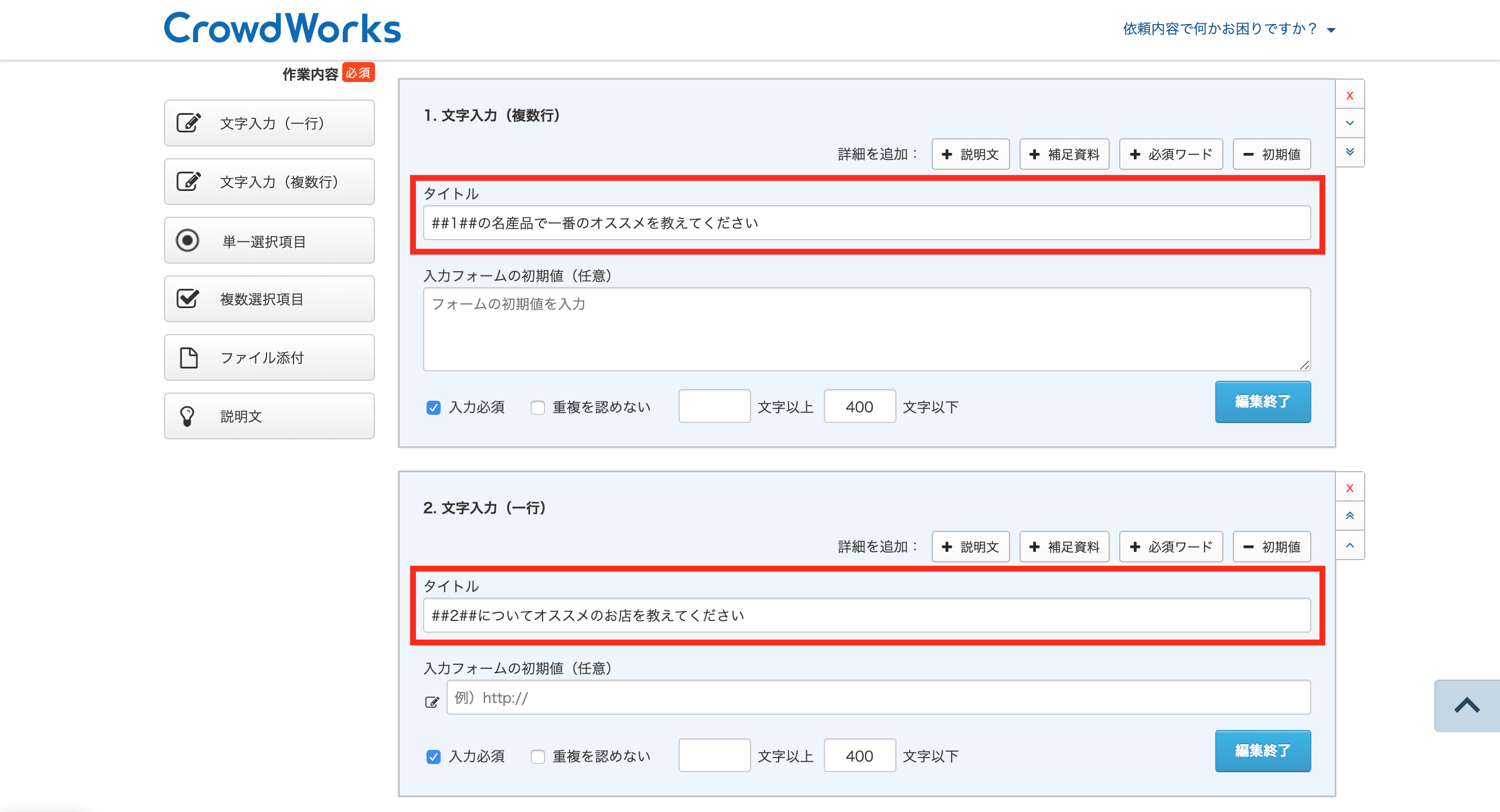
例:47都道府県の名産品と観光スポットについてのレビューを集めたい場合
入力したいこと
項目1:[都道府県]
項目2:[名産品または観光]のレビュー
↓
置き換えたい箇所を ##[半角数字]## の形に変更
項目1:##1##
項目2:##2##のレビュー
※ ##[半角数字]## の数字は1から始めてください。
4.仕事依頼の項目がすべて入力できたら、「確認画面に進む」を押してください。プレビュー(確認)画面に遷移します。
プレビュー(確認)画面で内容を確認する
1.「作業内容の詳細(プレビュー)」で、テキストの置き換えの設定が正しく設定されていることを確認します。
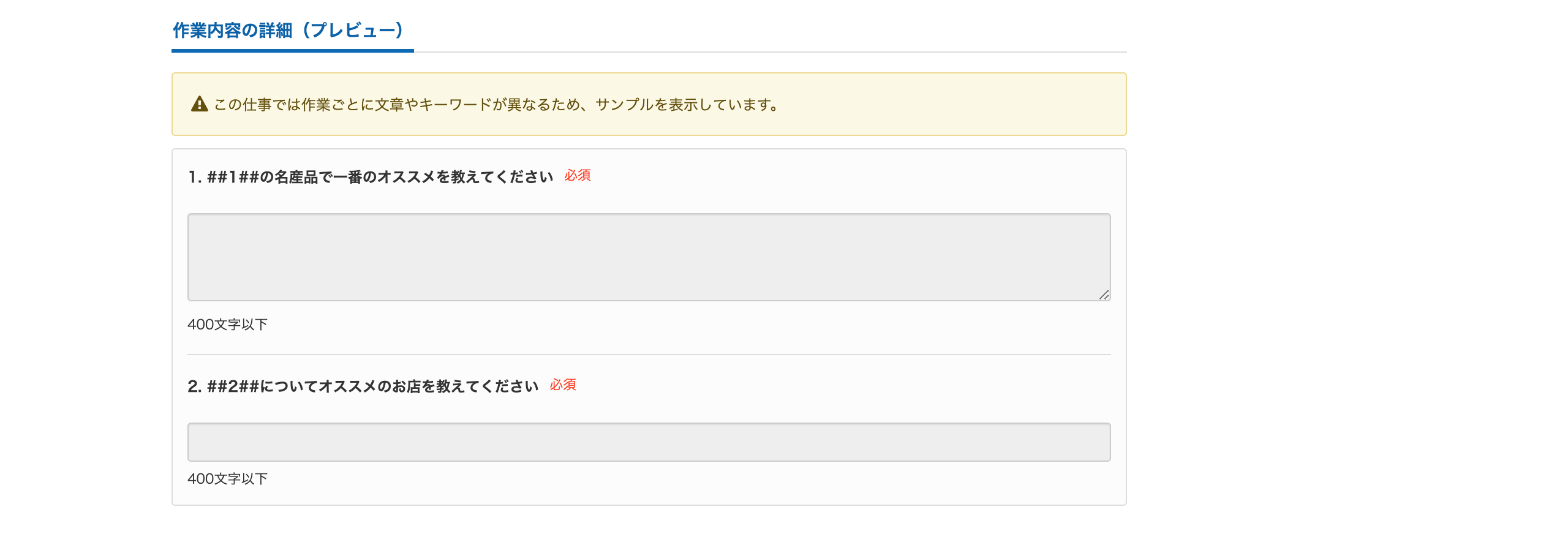
2.仕事依頼の項目がすべて確認できたら、「CSVファイルでの一括設定に進む」を押してください。
一括設定画面でサンプルCSVファイルをダウンロードする
1.一括設定画面に遷移するので、「サンプルCSVファイルをダウンロード」ボタンを押します。サンプルのCSVファイルがダウンロードされます。
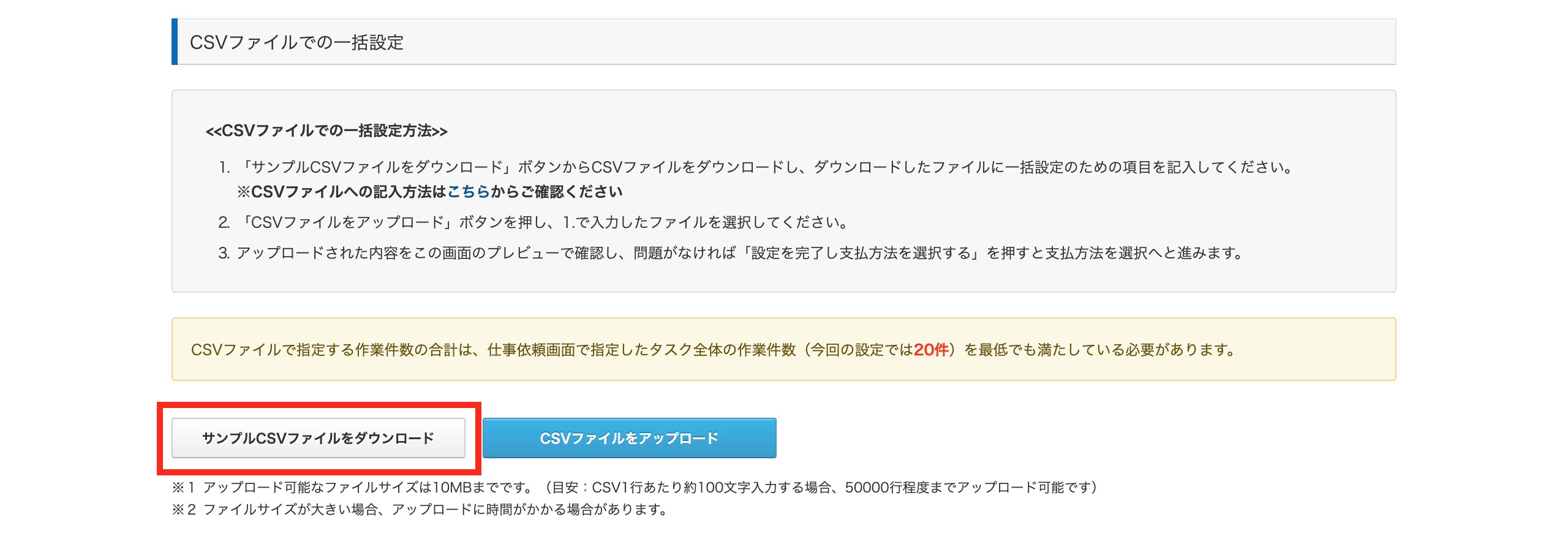
CSVファイルを編集する
1.ダウンロードしたCSVファイルを開きます。項目をすべて編集してください。
- 1.応募者の選択キーワード
- 作業を表すキーワードを入力してください。応募者は仕事詳細画面でこのキーワードを見て作業を選択します。
- 2.作業件数
- ひとつの作業を依頼する件数を入力してください。すべての作業件数の合計が、仕事依頼画面で設定した件数以上になるようにしてください。
- 3.##[半角数字]##に置き換えたい文字
- 作業作成時に記入した「##[半角数字]##」の箇所に置き換えたいテキストを入力してください
2.すべての項目の編集が終わり次第、不要な行や列がないか確認し、ファイルを保存してください。
CSVファイルをアップロードする
1.一括設定画面に戻り、「CSVファイルをアップロード」からファイルをアップロードしてください。
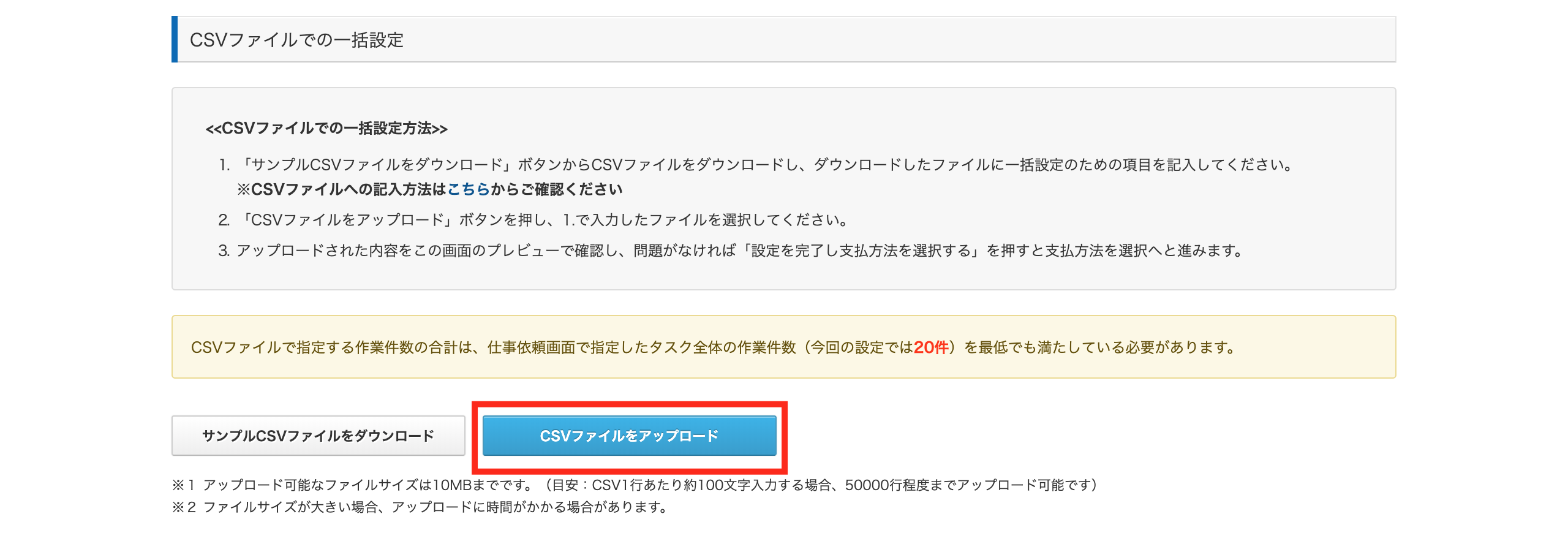
2.プレビューが出るので、内容を確認してください。
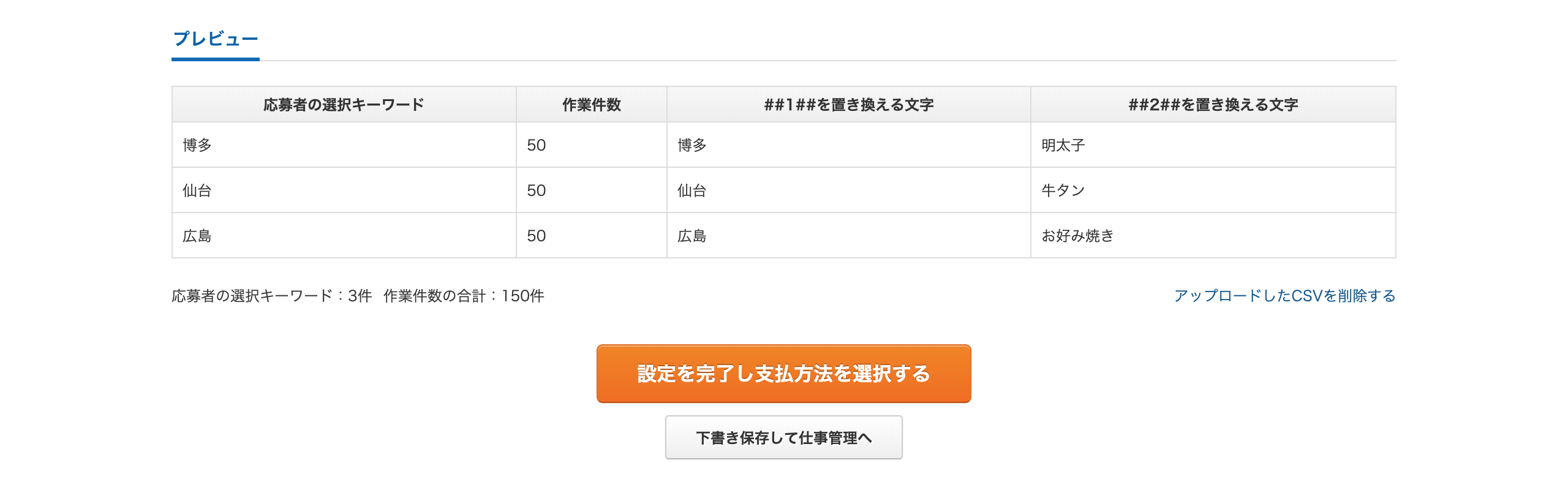
3.確認でき次第、「設定を完了し支払い方法を選択する」を押してください。
支払いが完了するとお仕事が公開されます。以上で作業完了です。
応募者画面での表示
応募者は、CSVファイルの「応募者の選択キーワード」欄で指定した文言から、自分が行う作業を選択します。
ぜひご活用ください!